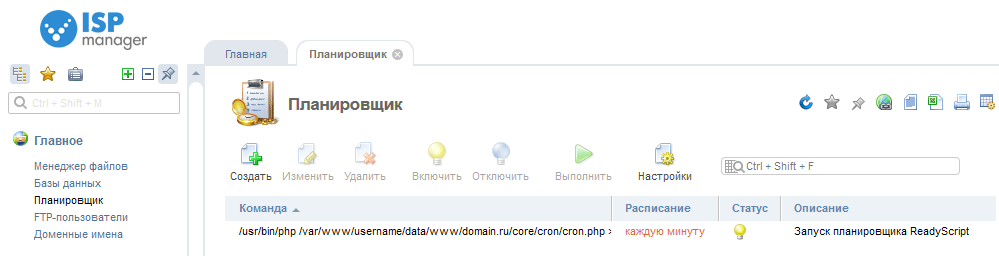- 1
- 2
- 3
- 4
- 5
- 6
- 7
- 8
- 9
- 10
- 11
- 12
- 13
- 14
- 15
- 16
- 17
- 18
- 19
- 20
- 21
- 22
- 23
- 24
- 25
- 26
- 27
- 28
- 29
- 30
- 31
- 32
- 33
- 34
- 35
- 36
- 37
- 38
- 39
- 40
- 41
- 42
- 43
- 44
- 45
- 46
- 47
- 48
- 49
- 50
- 51
- 52
- 53
- 54
- 55
- 56
- 57
- 58
- 59
- 60
- 61
- 62
- 63
- 64
- 65
- 66
- 67
- 68
- 69
- 70
- 71
- 72
- 73
- 74
- 75
- 76
- 77
- 78
- 79
- 80
- 81
- 82
- 83
- 84
- 85
- 86
- 87
- 88
- 89
- 90
- 91
- 92
- 93
- 94
- 95
- 96
- 97
- 98
- 99
- 100
- 101
- 102
- 103
- 104
- 105
- 106
- 107
- 108
- 109
- 110
- 111
- 112
- 113
- 114
- 115
- 116
- 117
- 118
- 119
- 120
- 121
- 122
- 123
- 124
- 125
- 126
- 127
- 128
- 129
- 130
- 131
- 132
- 133
- 134
- 135
- 136
- 137
- 138
- 139
- 140
- 141
- 142
- 143
- 144
- 145
- 146
- 147
- 148
- 149
- 150
- 151
- 152
- 153
- 154
- 155
- 156
- 157
- 158
- 159
- 160
- 161
- 162
- 163
- 164
- 165
- 166
- 167
- 168
- 169
- 170
- 171
- 172
- 173
- 174
- 175
- 176
- 177
- 178
- 179
- 180
- 181
- 182
- 183
- 184
- 185
- 186
- 187
- 188
- 189
- 190
- 191
- 192
- 193
- 194
- 195
- 196
- 197
- 198
- 199
- 200
- 201
- 202
- 203
- 204
- 205
- 206
- 207
- 208
- 209
- 210
- 211
- 212
- 213
- 214
- 215
- 216
- 217
- 218
- 219
- 220
- 221
- 222
- 223
- 224
- 225
- 226
- 227
- 228
- 229
- 230
- 231
- 232
- 233
- 234
- 235
- 236
- 237
- 238
- 239
- 240
- 241
- 242
- 243
- 244
- 245
- 246
- 247
- 248
- 249
- 250
- 251
- 252
- 253
- 254
- 255
- 256
- 257
- 258
- 259
- 260
- 261
- 262
- 263
- 264
- 265
- 266
- 267
- 268
- 269
- 270
- 271
- 272
- 273
- 274
- 275
- 276
- 277
- 278
- 279
- 280
- 281
- 282
- 283
- 284
- 285
- 286
- 287
- 288
- 289
- 290
- 291
- 292
- 293
- 294
- 295
- 296
- 297
- 298
- 299
- 300
- 301
- 302
- 303
- 304
- 305
- 306
- 307
- 308
- 309
- 310
- 311
- 312
- 313
- 314
- 315
- 316
- 317
- 318
- 319
- 320
- 321
- 322
- 323
- 324
- 325
- 326
- 327
- 328
- 329
- 330
- 331
- 332
- 333
- 334
- 335
- 336
- 337
- 338
- 339
- 340
- 341
- 342
- 343
- 344
- 345
- 346
- 347
- 348
- 349
- 350
- 351
- 352
- 353
- 354
- 355
- 356
- 357
- 358
- 359
- 360
- 361
- 362
- 363
- 364
- 365
- 366
- 367
- 368
- 369
- 370
- 371
- 372
- 373
- 374
- 375
- 376
- 377
- 378
- 379
- 380
- 381
- 382
- 383
- 384
- 385
- 386
- 387
- 388
- 389
- 390
- 391
- 392
- 393
- 394
- 395
- 396
- 397
- 398
- 399
- 400
- 401
- 402
- 403
- 404
- 405
- 406
- 407
- 408
- 409
- 410
- 411
- 412
- 413
- 414
- 415
- 416
- 417
- 418
- 419
- 420
- 421
- 422
- 423
- 424
- 425
- 426
- 427
- 428
- 429
- 430
- 431
- 432
- 433
- 434
- 435
- 436
- 437
- 438
- 439
- 440
- 441
- 442
- 443
- 444
- 445
- 446
- 447
- 448
- 449
- 450
- 451
- 452
- 453
- 454
- 455
- 456
- 457
- 458
- 459
- 460
- 461
- 462
- 463
- 464
- 465
- 466
- 467
- 468
- 469
- 470
- 471
- 472
- 473
- 474
- 475
- 476
- 477
- 478
- 479
- 480
- 481
- 482
- 483
- 484
- 485
- 486
- 487
- 488
- 489
- 490
- 491
- 492
- 493
- 494
- 495
- 496
- 497
- 498
- 499
- 500
- 501
- 502
- 503
- 504
- 505
- 506
- 507
- 508
- 509
- 510
- 511
- 512
- 513
- 514
- 515
- 516
- 517
- 518
- 519
- 520
- 521
- 522
- 523
- 524
- 525
- 526
- 527
- 528
- 529
- 530
- 531
- 532
- 533
- 534
- 535
- 536
- 537
- 538
- 539
- 540
- 541
- 542
- 543
- 544
- 545
- 546
- 547
- 548
- 549
- 550
- 551
- 552
- 553
- 554
- 555
- 556
- 557
- 558
- 559
- 560
- 561
- 562
- 563
- 564
- 565
- 566
- 567
- 568
- 569
- 570
- 571
- 572
- 573
- 574
- 575
- 576
- 577
- 578
- 579
- 580
- 581
- 582
- 583
- 584
- 585
- 586
- 587
- 588
- 589
- 590
- 591
Установка и настройка модуля "NeoSeo Запрос цены продукта" для OpenCart
Содержание
2.1. Настройка основных параметров модуля
2.2. Настройка параметров подписки на уведомления
2.3. Настройка параметров отписки на уведомления
2.4. Настройка параметров уведомления
1. Установка модуля “NeoSeo Запрос цены продукта”
Для установки модуля “NeoSeo Запрос цены продукта” для OpenCart необходимо:
- Установить файлы модуля на сайт любым удобным способом. Рекомендуем копировать файлы модуля в корневой каталог сайта с помощью ftp, а не менеджера установки в административной зоне сайта.
- Перейти в административную панель сайта и выбрать раздел “Модули/ Расширения”->”Модули / Расширения”:
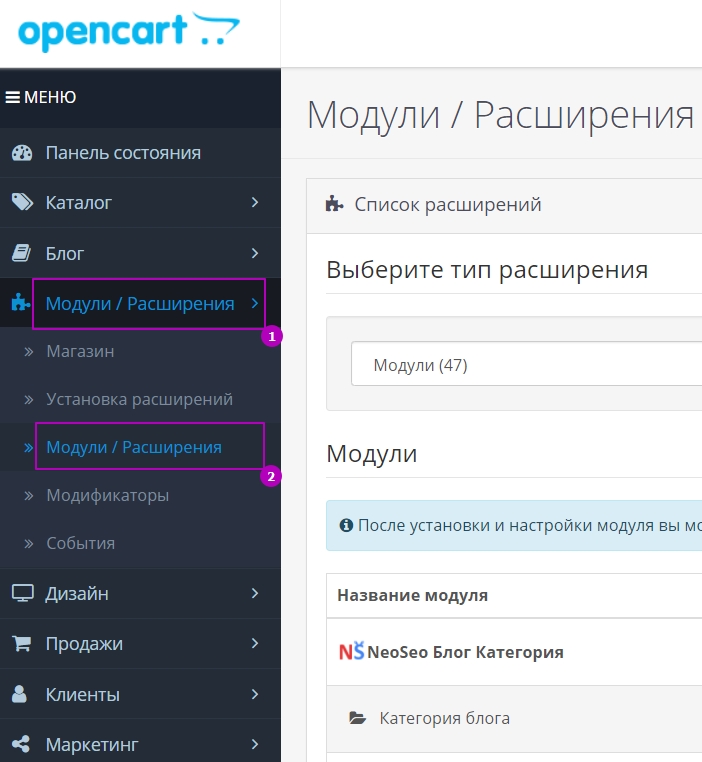
- В открывшемся списке модулей выбрать ”NeoSeo Запрос цены продукта” и нажать кнопку “Установить/ Активировать”:
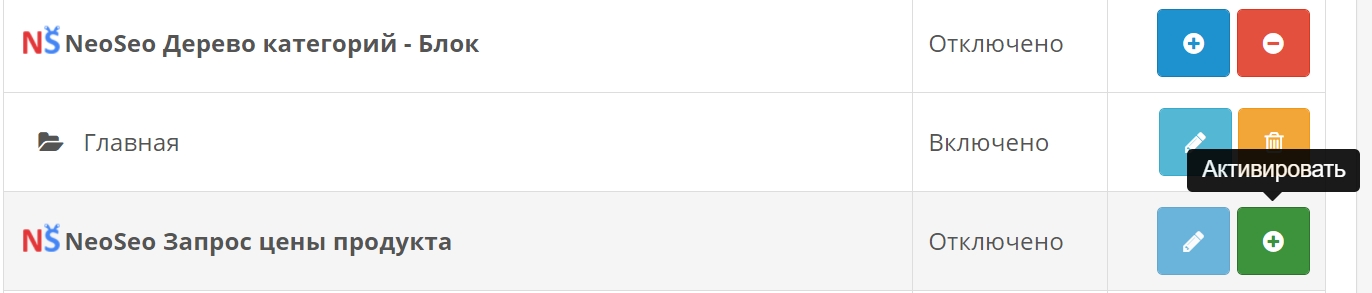
- Перейти в раздел “Модули/ Расширения”->”Модификаторы” и в открывшемся окне нажать кнопку “Обновить”:
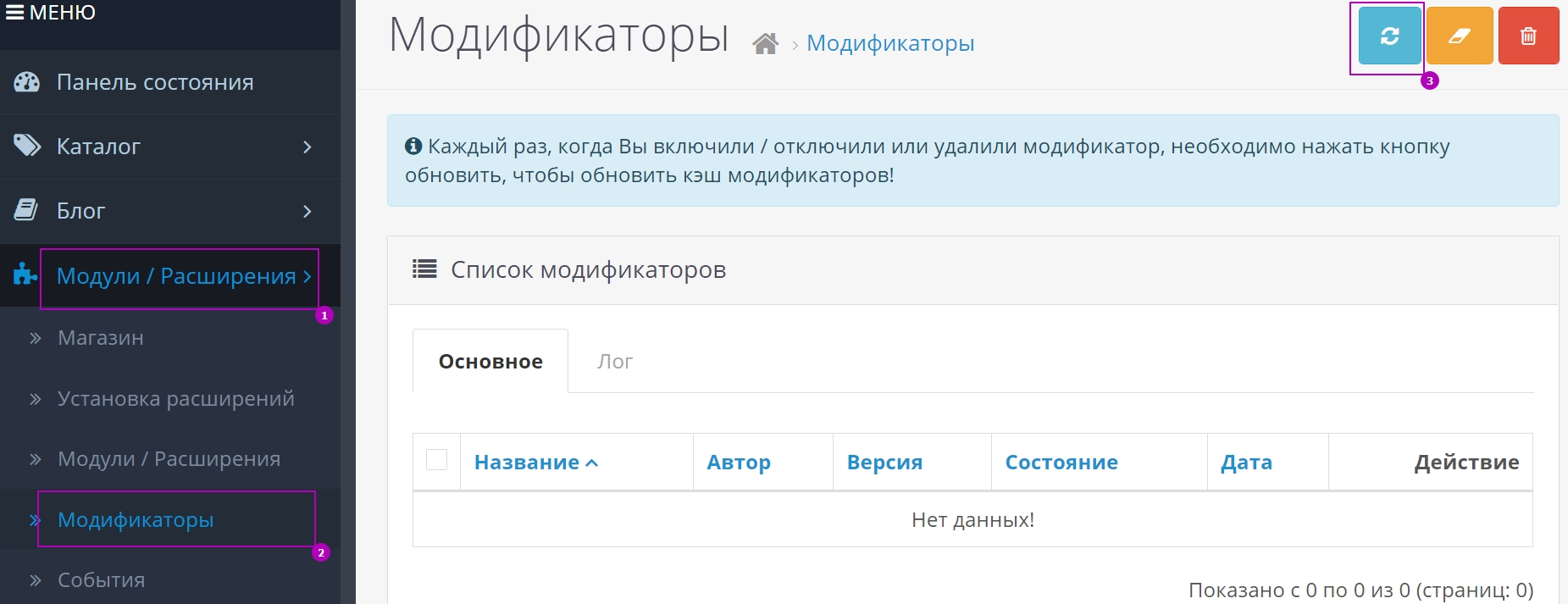
- На этом установка модуля завершена и можно переходить к редактированию настроек модуля.
2. Настройка модуля “NeoSeo Запрос цены продукта"
Для редактирования настроек модуля необходимо перейти в административную панель сайта и выбрать раздел “Модули/ Расширения”->”Модули / Расширения”. В открывшемся списке модулей для OpenCart выбрать “NeoSeo Запрос цены продукта" и нажать на кнопку “Редактировать”: 
После этого на экране появится окно редактирования настроек модуля: 
2.1. Настройка основных параметров модуля
Вкладка “Параметры” предназначена для настройки следующих параметров:
Статус. Переключатель, предназначенный для включения или отключения модуля. 
Получатели сообщения о заявке, через запятую. Данное поле предназначено для указания одного или нескольких email администратора. 
Поля Ширина и Высота изображения: 
Предназначены для того, чтобы задавать размер изображения, которое будет выводиться во всплывающем окне после нажатия на кнопку “Уведомить”. 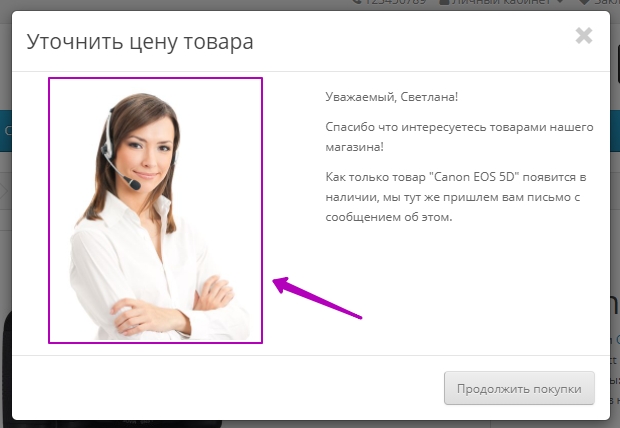
Задача для планировщика. Для настройки уведомлений покупателей по расписанию нужно добавить эту задачу в планировщик в панеле управления хостингом. 
Отображаемые статусы. В этом поле можно настроить, для товаров с какими статусами нужно отображать кнопку “Уведомить”. 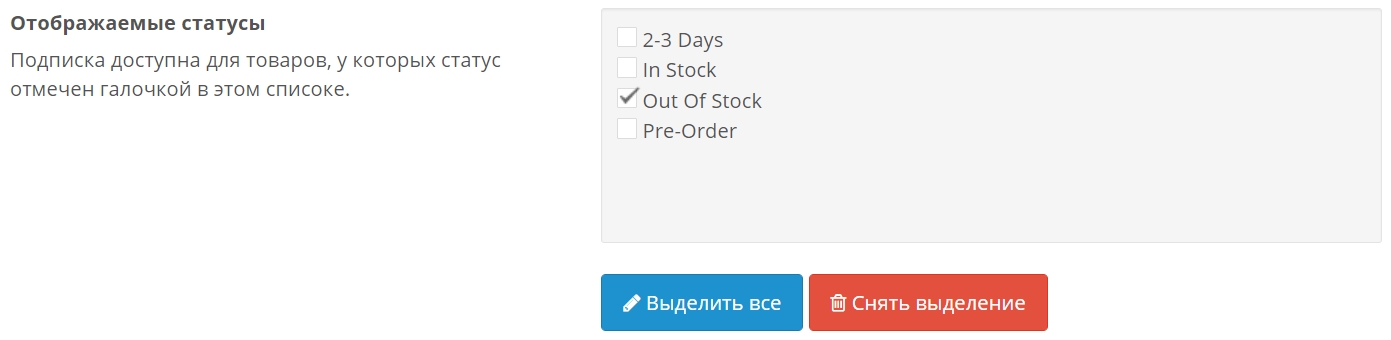
Скрипт скрытия лишних элементов. В это поле можно добавить js скрипт, скрывающих ненужные элементы при наличии кнопки “Уведомить”. Это полезно, когда шаблон магазина не позволяет автоматически скрыть ненужные элементы. 
2.2. Настройка параметров подписки на уведомления
Вкладка “Подписка” предназначена для настройки следующих параметров:
Текст сообщения, в случае успешной подписки. Здесь можно создать текст, который будет отображаться во всплывающем окне с уведомлением об успешной подписке.
Все поля для создания тем и текстов сообщений мультиязычные - можно создавать шаблоны на всех языках, доступных на сайте. 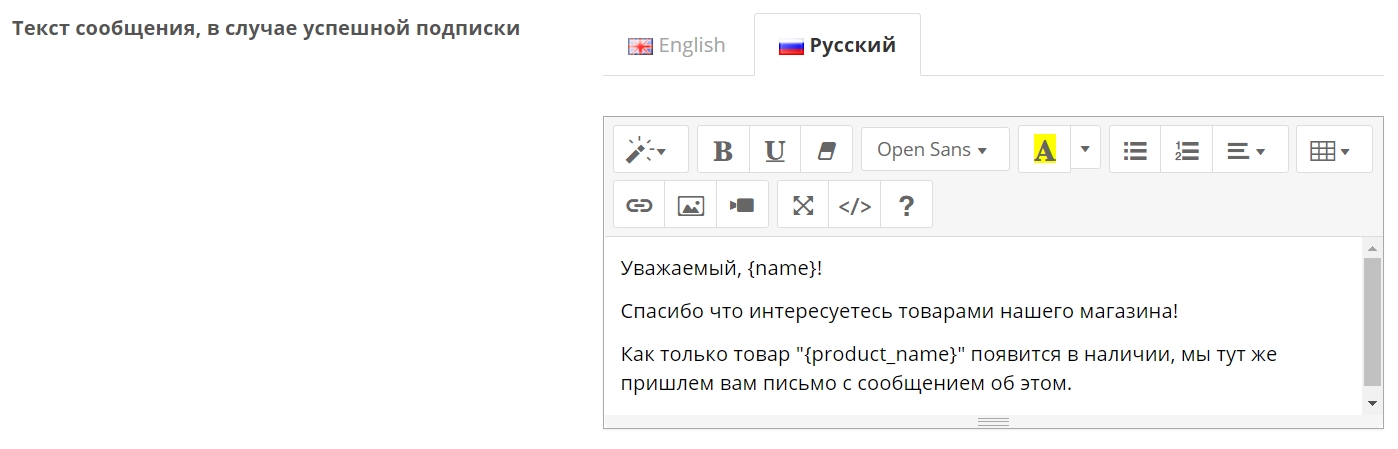
Для вставки в сообщение информации о покупателе и о товаре можно использовать такие переменные:
- {id} - номер заявки;
- {name} - имя клиента из формы;
- {email} - почта клиента из формы;
- {product_name} - название товара;
- {product_url} - ссылка на товар.
Тема письма. Здесь можно создать тему письма, которое придет на почту клиенту после того, как он подпишется на уведомления. Доступны те же переменные. 
Текст сообщения. 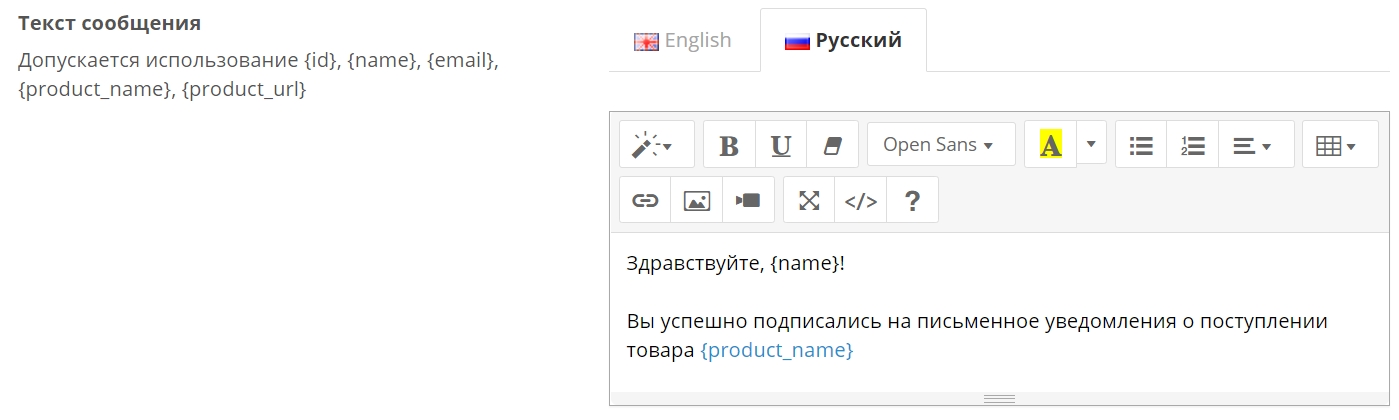
Здесь можно создать текст письма, которое придет на почту клиенту после того, как он подпишется на уведомления. Доступны те же переменные.
Тема письма админу. Здесь можно заполнить тему письма о новой заявке, которое будет приходить на почту администратору. Доступны те же переменные. 
Текст сообщения админу. Здесь можно заполнить текст письма, которое будет приходить на почту администратору. Доступны те же переменные. 
2.3. Настройка параметров отписки на уведомления
Вкладка “Отписка” предназначена для настройки следующих параметров:
Текст сообщения, в случае отписки. Здесь можно создать текст, который будет отображаться во всплывающем окне с уведомлением об отписке от уведомлений. Доступны те же переменные. 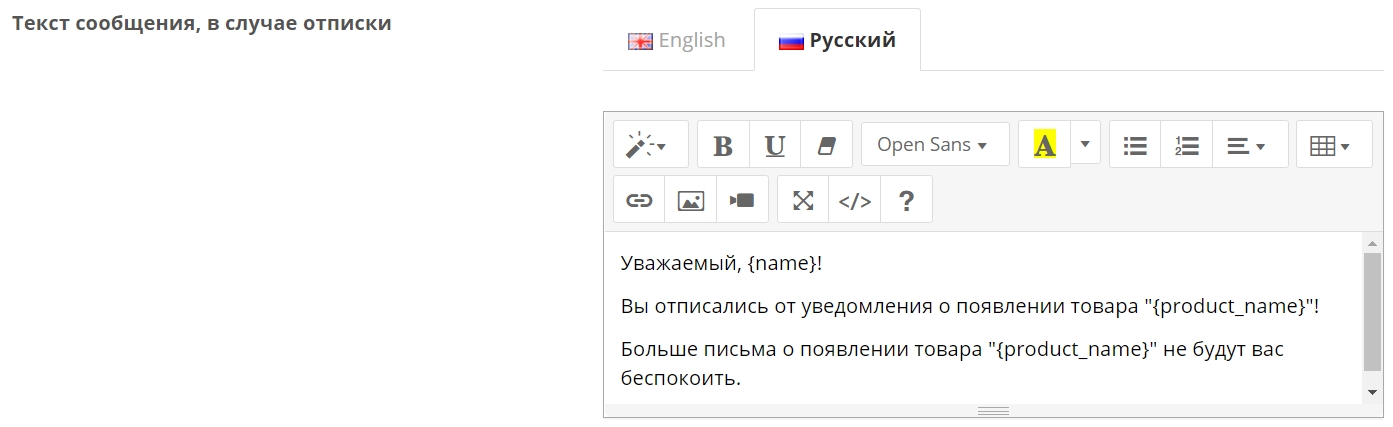
Тема письма. Здесь можно создать тему письма, которое придет на почту клиенту после того, как он отпишется от уведомлений. Доступны те же переменные. 
Текст сообщения. Здесь можно создать текст письма, которое придет на почту клиенту после того, как он отпишется от уведомлений. Доступны те же переменные. 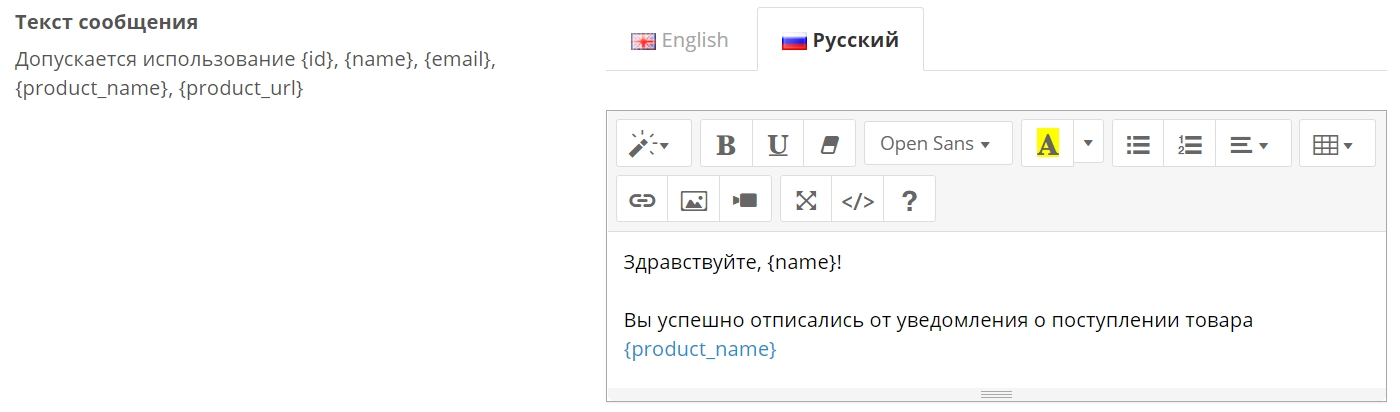
Тема письма админу. Здесь можно заполнить тему письма о новой отписке от уведомлений, которое будет приходить на почту администратору. Доступны те же переменные. 
Тема сообщения админу. Здесь можно заполнить текст письма, которое будет приходить на почту администратору после отписки клиента от уведомлений. Доступны те же переменные. 
2.4. Настройка параметров уведомления
Вкладка ”Уведомление” предназначена для настройки следующих параметров:
Тема письма. Здесь можно заполнить тему письма об изменении цены, которое будет приходить на почту клиенту. Письмо будет приходить каждый раз, когда на товар, на который клиент оформил подписку, изменится цена. Доступны те же переменные. 
Текст письма. Здесь можно создать текст письма об изменении цены, которое будет приходить на почту клиенту. Письмо будет приходить каждый раз, когда на товар, на который клиент оформил подписку, изменится цена. Доступны те же переменные. 
На вкладке “Поля” перечислены переменные, которые можно использовать при создании сообщений. 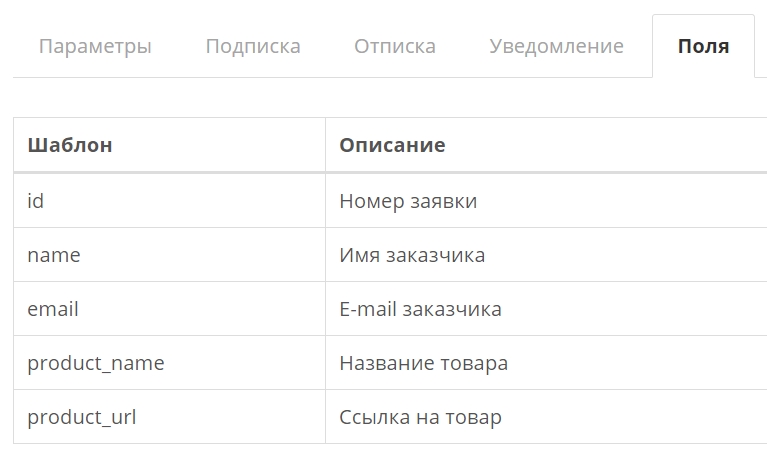
Вкладка “Логи” предназначена для включения отладочного режима. По умолчанию запись в логи отключена. 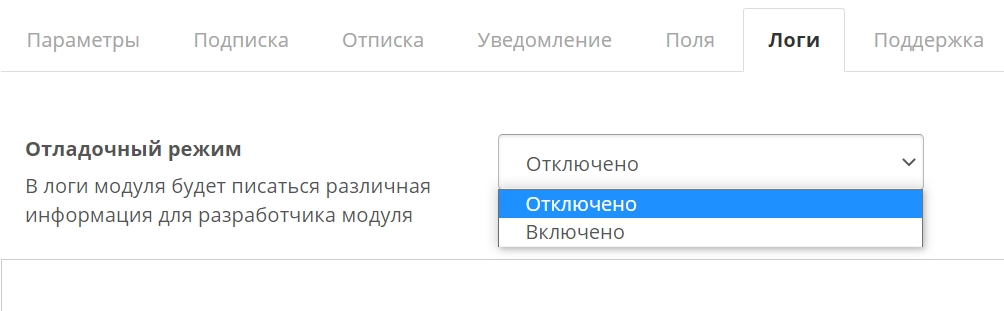
3. Результат работы модуля
Для товаров с нулевой ценой и статусом, указанным в настройках модуля, вместо кнопки “Купить” отображается кнопка ”Уточнить цену товара”. В категории: 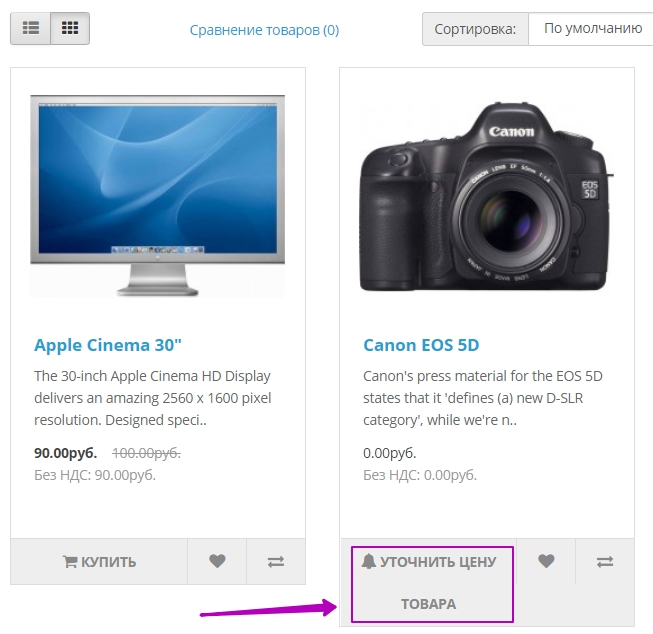
На странице товара: 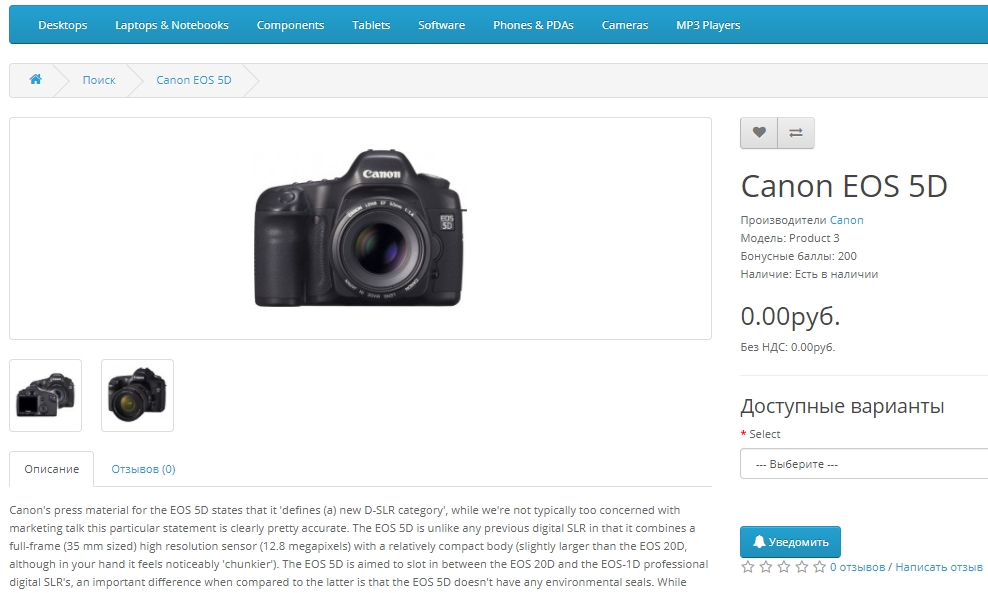
Можно подписаться на уведомления об изменении цены: 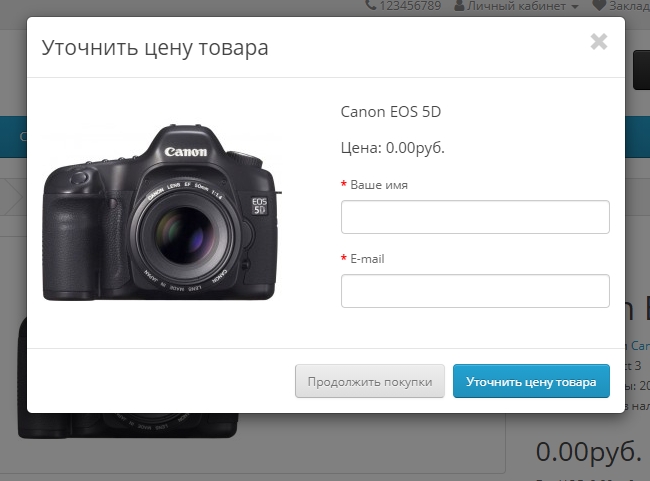
Если клиент уже вводил свои данные в Личном кабинете или подписываясь на другой товар, повторно вводить их не нужно: 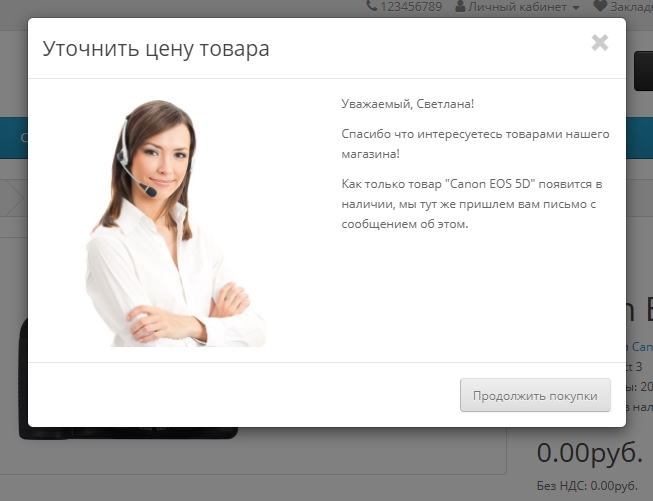
Позже от уведомлений об изменении цены можно отписаться: 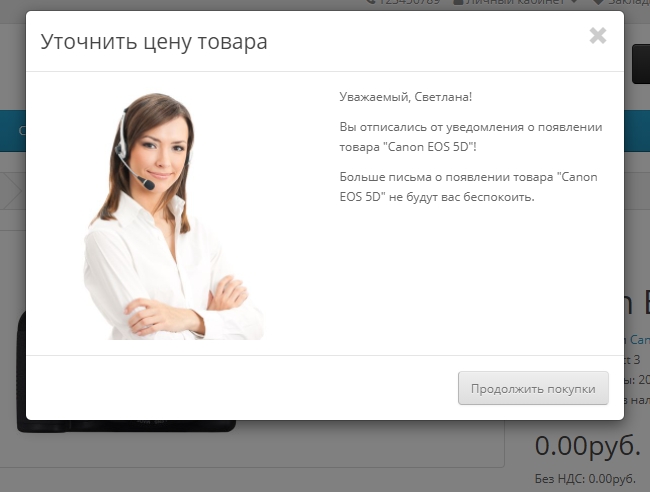
Список клиентов, которые подписались на уведомления, можно посмотреть в разделе “Продажи”>”Интересуются ценой”: 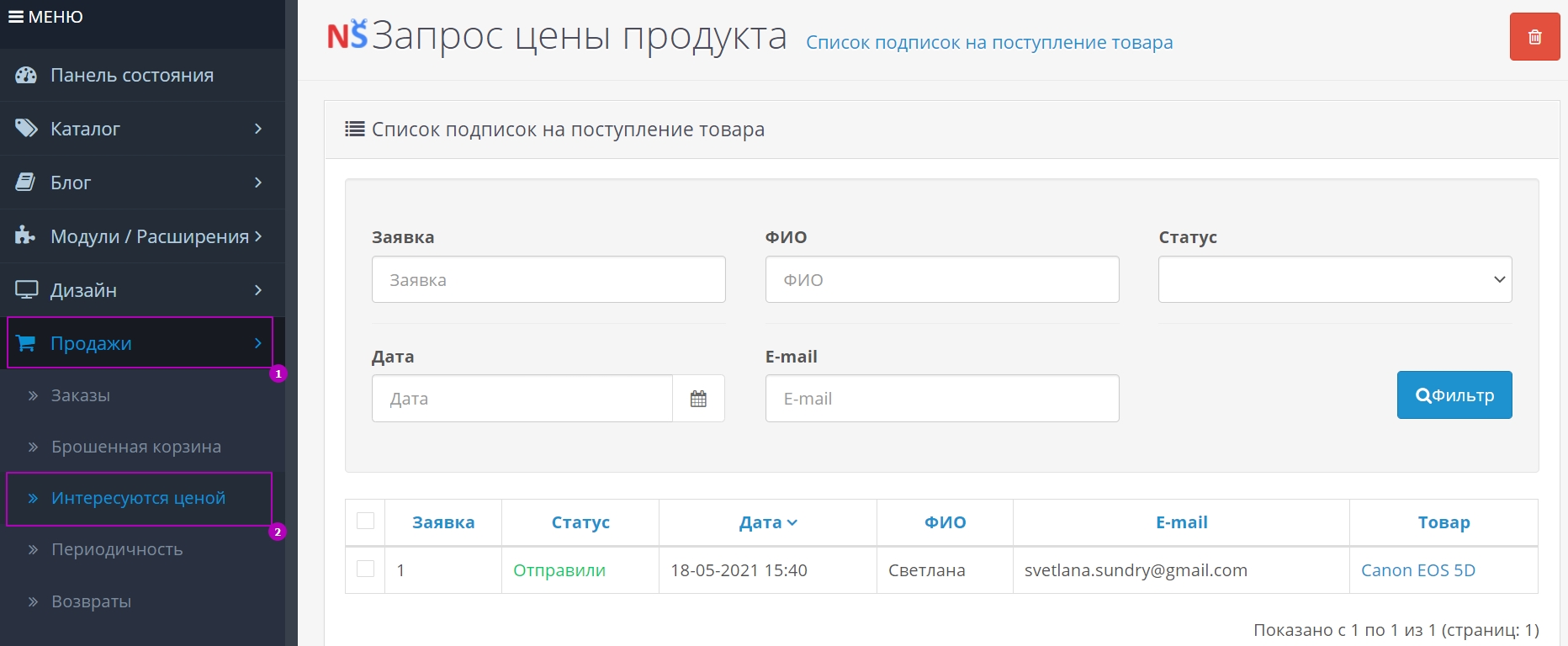
Таблица имеет следующие столбцы:
- Заявка - порядковый номер заявки на уведомления;
- Статус - в этом столбце отображается информация о том, было ли отправлено клиенту уведомление;
- Дата - дата, когда клиент подписался на уведомления;
- ФИО - имя, указанное клиентом при подписке или в Личном кабинете;
- E-mail - электронный адрес клиента;
- Товар - товар, уведомления об изменении цены на который клиент хочет получать.
Таблицу можно отсортировать по каждому столбцу, по возрастанию или убыванию.
Фильтровать данные таблицы можно по следующим полям:
- Заявка
- Дата
- ФИО
- Статус
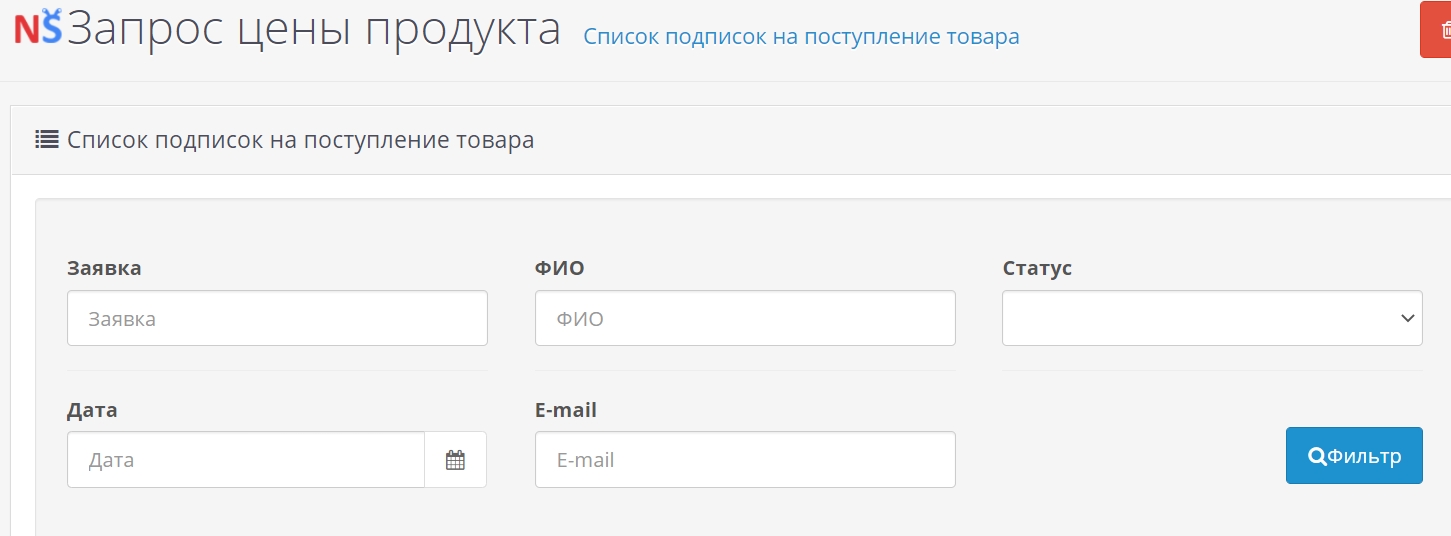
После введения необходимых данных нужно нажать на кнопку “Фильтр”.
4. Пример настройки работы модуля по cron
В настройках сервера нужно найти “Задания Cron”. Интерфейс может отличаться в зависимости от панели управления сервером, которая установлена на вашем хостинге.
В CPanel это может выглядеть так: 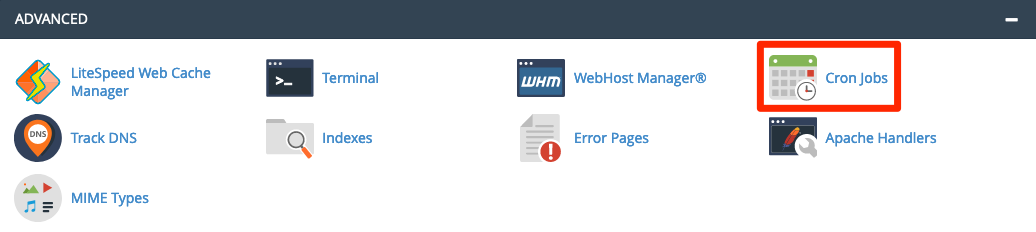
В ISPManager: 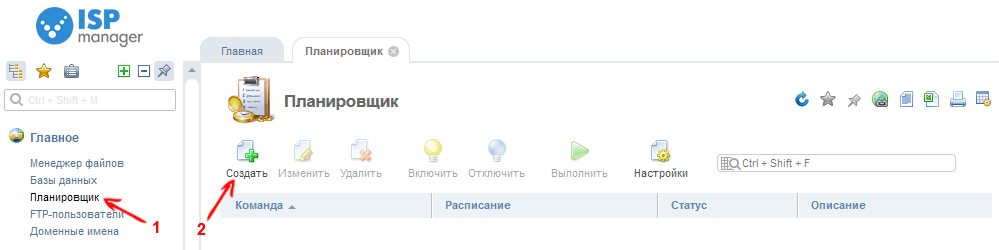
Если у вас возникли трудности с поиском этого раздела, вы можете обратиться в службу поддержки вашего хостинга.
В заданиях Cron в строку “Команда” нужно вставить скопированную ссылку из настроек модуля (вкладка “Параметры”): 
И выбрать график выполнения скрипка, например, “Каждый день”.
В CPanel настройки могут выглядеть так: 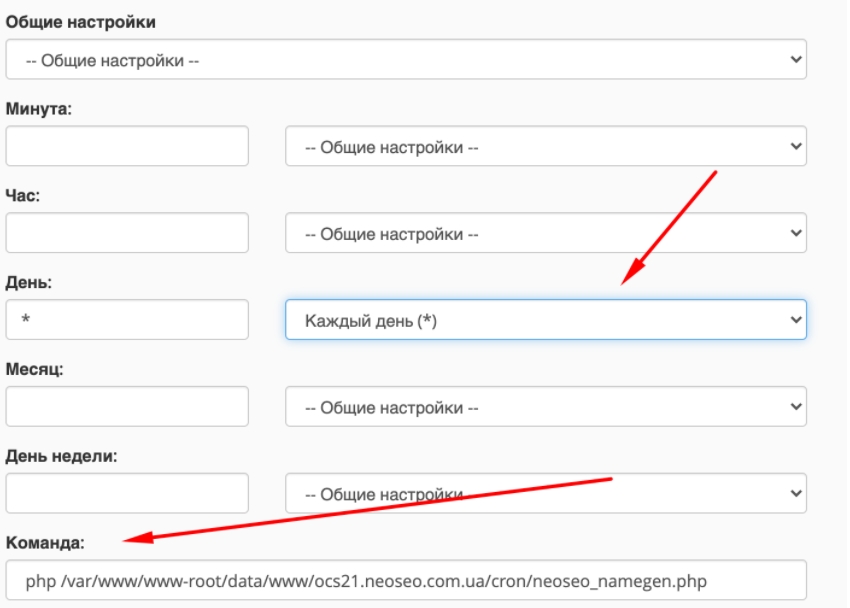
В панели ISPManager: 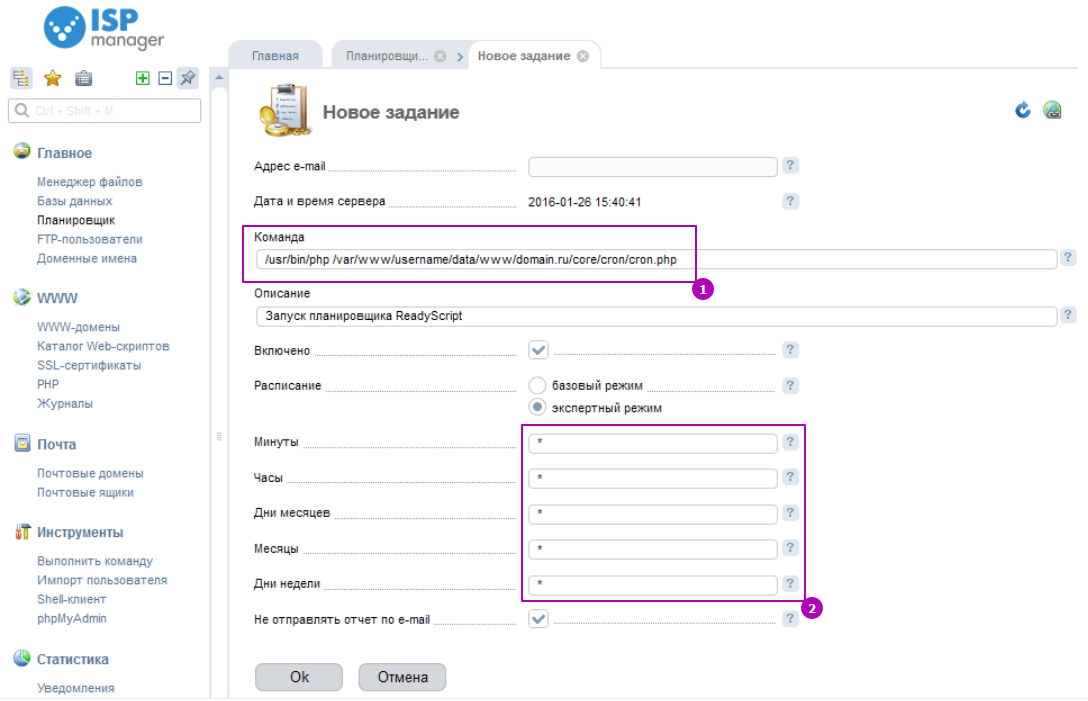
После сохранения изменений новое задание появится в списке планировщика Cron.
В CPanel это может выглядеть так: 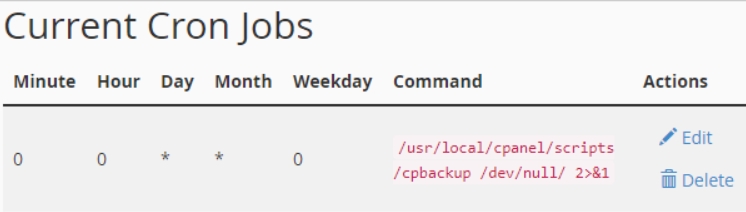
В панели управления сервером ISPManager: